网页截图软件,图文详解网页截图软件怎么截取全图
- 2018-05-14 08:56:00 分类:win8
小伙伴们,你们知不知道除了用QQ截图,电脑键盘快捷键截图之外,还有什么截图方式吗?需不需要小编大大我来揭晓答案呀,哈哈,不过小编大大也就知道一种,那就是用网页截图的软件截图。那么又会有小伙伴问了,要怎么用这个网页截图的软件截图呢?那么接下来,就由小编我来告诉你们如何用网页截图的软件来截图。
俗话说“活到老,学到老”,我们在在学习了一些知识之后,要学会扩展和延伸其他的知识。那么,今天小编大大我就来给说说你们另一种截图方式,那就是用网页截图的软件来截图。感兴趣的小可爱们,请认真的和小编大大我一起往下看哦~
首先,先打开网页游览器,然后打开到要截全图的网页,
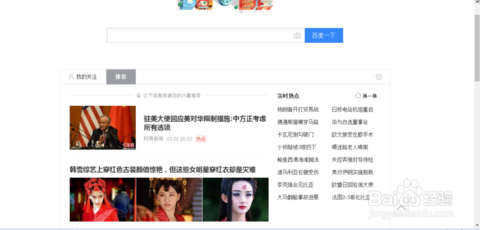
网页截图软件怎么截取全图示例1
然后,鼠标点击浏览器上面的“文件”,然后找到“另存为图片”并点击

网页截图软件示例2
点了之后,在打开窗口中找到要保存的文件夹,然后点保存。
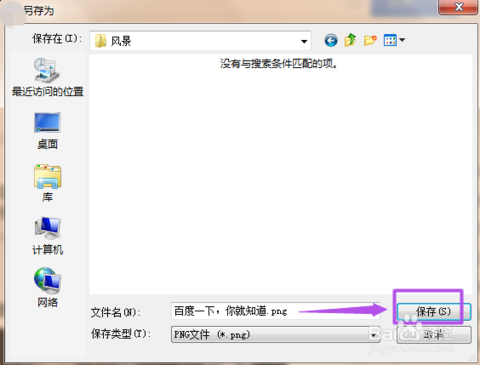
网页截图示例3
最后,打开刚才保存的文件夹,打开刚才保存的图片,就能看到是整个网页都截取下来。
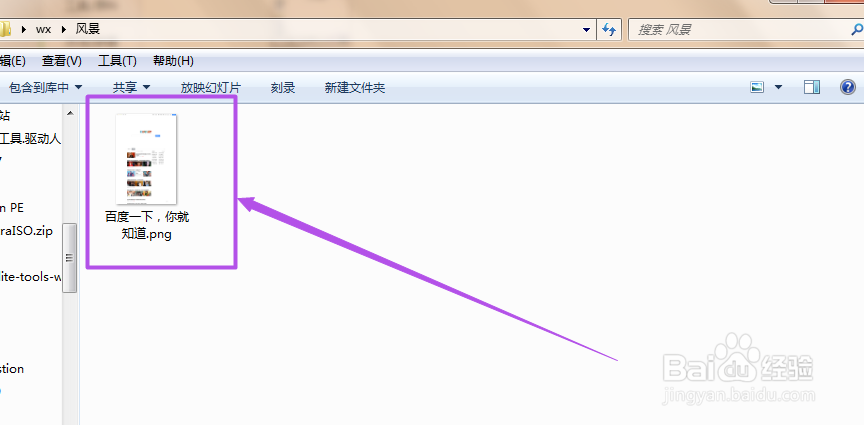
网页截图示例4

网页截图示例5